Kā operētājsistēmai Windows 11 pievienot caurspīdīgu konteksta izvēlni
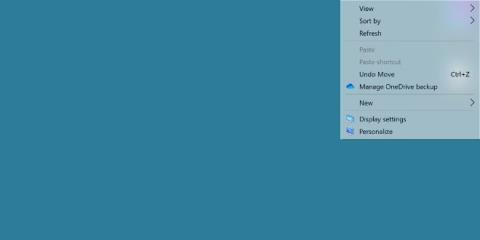
Windows 11 nav aprīkota ar caurspīdīgu konteksta izvēlni, taču to var mainīt, izmantojot vienkāršu rīku.
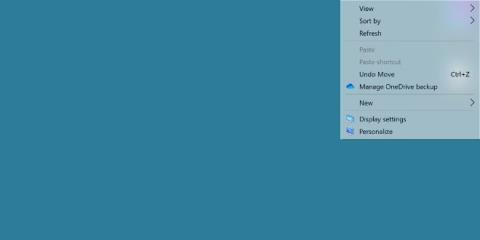
Var gadīties, ka Windows 11 noklusējuma caurspīdīguma opcijai ir daudz trūkumu. Jūs to nevarat pilnībā redzēt, un nav iespējas to pielāgot vai mainīt.
Ja vēlaties caurspīdīgu konteksta izvēlni, tas ir veids, kā to izdarīt.
Vai operētājsistēmai Windows 11 varat pievienot caurspīdīgas kontekstizvēlnes?
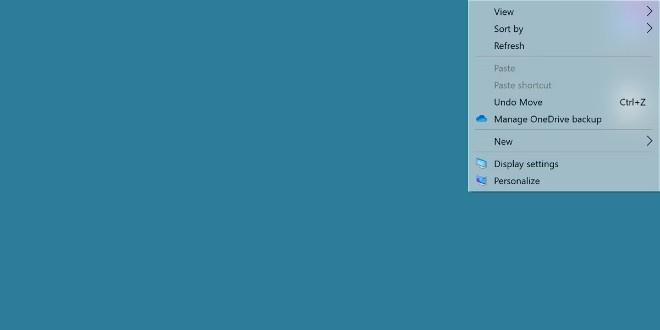
Operētājsistēmā Windows 11 ir pieejama caurspīdīga motīva opcija. Ja nezināt, kā aktivizēt, varat skatīt šeit:
Šis efekts izskatās labi, taču nepiedāvā nekādas pielāgošanas iespējas un neļauj mums pārāk daudz redzēt konteksta izvēlni. Sliktākais ir tas, ka daudzām uznirstošajām izvēlnēm šāda efekta nav.
Pirms caurspīdīguma opciju pievienošanas konteksta izvēlnei ir jāiespējo caurspīdīguma efekti visai operētājsistēmai Windows 11.
Kā konteksta un uznirstošajām izvēlnēm pievienot caurspīdīguma efektu
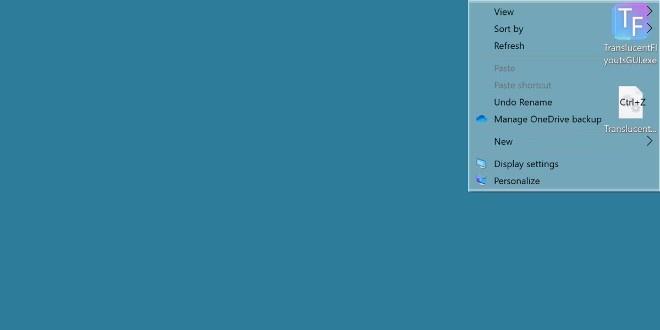
Lai to izdarītu, mēs izmantosim rīku TranslucentFlyouts. Apmeklējiet GitHub, lai lejupielādētu šo rīku:
Pēc izpildāmā faila lejupielādes un palaišanas jūs sagaidīs brīdinājums, kas paskaidros, ka šis rīks traucēs sistēmai.
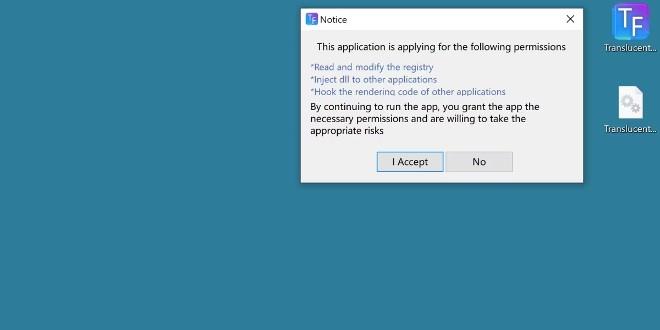
Noklikšķiniet uz Es piekrītu, lai palaistu programmu. Šis rīks nodrošina daudzas iespējas, taču vispopulārākā ir efekta pielāgošana uz caurspīdīgu.
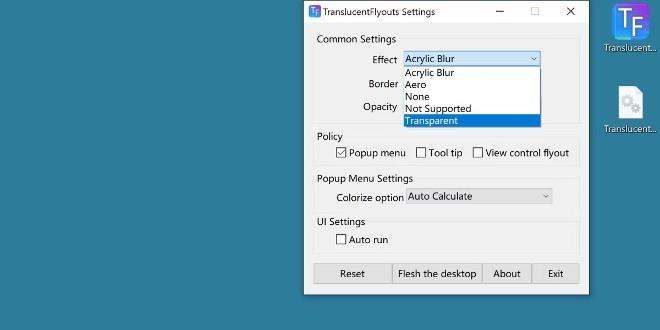
Šis efekts tiks piemērots nekavējoties. Ar peles labo pogu noklikšķiniet uz ekrāna, lai atvērtu konteksta izvēlni un skatītu izmaiņas. Turklāt jums būs arī citas iespējas, piemēram, ēnas pievienošana, necaurredzamības pievienošana, efektu pievienošana citiem dialoglodziņiem.
Vai Windows nodrošina šo funkciju pēc noklusējuma?
Faktiski Windows 11 jau nodrošina šo funkciju, taču daudzi lietotāji joprojām kaut kādā veidā jūtas neapmierināti. Tāpēc nav saprātīgi cerēt uz atjauninājumu, kas nākotnē uzlabotu Windows 11 sistēmu caurspīdīguma iespējas.
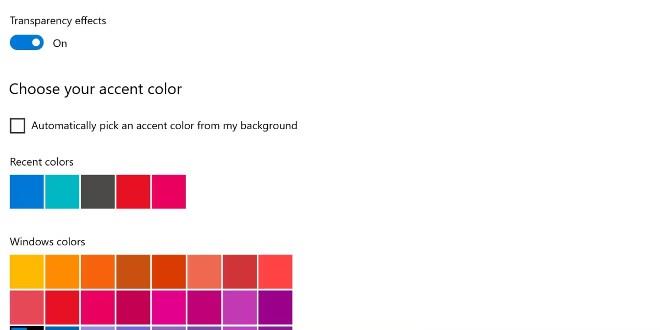
Ja tas nenotiek, jums joprojām ir vieglas, bet noderīgas programmas, piemēram, TranslucentFlyouts.
Kioska režīms operētājsistēmā Windows 10 ir režīms, kas paredzēts tikai vienas lietojumprogrammas izmantošanai vai tikai 1 vietnei ar vieslietotājiem.
Šajā rokasgrāmatā ir parādīts, kā mainīt vai atjaunot Camera Roll mapes noklusējuma atrašanās vietu operētājsistēmā Windows 10.
Ja fails nav pareizi modificēts, rediģējot saimniekdatoru failu, jūs nevarēsit piekļūt internetam. Šis raksts palīdzēs jums rediģēt saimniekdatoru failu sistēmā Windows 10.
Fotoattēlu lieluma un ietilpības samazināšana atvieglos to kopīgošanu vai nosūtīšanu ikvienam. Jo īpaši operētājsistēmā Windows 10 varat mainīt fotoattēlu lielumu, veicot dažas vienkāršas darbības.
Ja drošības vai privātuma apsvērumu dēļ jums nav jāparāda nesen apmeklētie vienumi un vietas, varat to viegli izslēgt.
Microsoft tikko ir izlaidusi Windows 10 gadadienas atjauninājumu ar daudziem uzlabojumiem un jaunām funkcijām. Šajā jaunajā atjauninājumā jūs redzēsiet daudz izmaiņu. No Windows Ink irbuļa atbalsta līdz Microsoft Edge pārlūkprogrammas paplašinājumu atbalstam ir ievērojami uzlabota arī izvēlne Sākt un Cortana.
Viena vieta, kur kontrolēt daudzas darbības tieši sistēmas teknē.
Operētājsistēmā Windows 10 varat lejupielādēt un instalēt grupas politiku veidnes, lai pārvaldītu Microsoft Edge iestatījumus, un šajā rokasgrāmatā tiks parādīts process.
Dark Mode ir tumša fona saskarne operētājsistēmā Windows 10, kas palīdz datoram taupīt akumulatora enerģiju un samazināt ietekmi uz lietotāja acīm.
Uzdevumjoslā ir ierobežota vieta, un, ja regulāri strādājat ar vairākām lietotnēm, jums var ātri pietrūkt vietas, lai piespraustu vairāk iecienītāko lietotņu.









